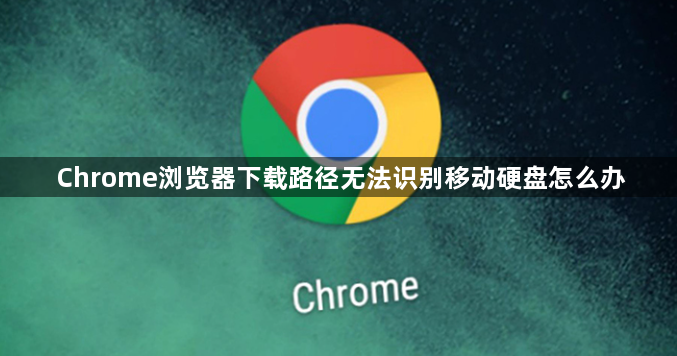
一、检查硬件连接与系统识别
1. 重新插拔与更换接口:将移动硬盘拔出后重新插入电脑的USB接口,优先选择主板后的USB接口或直接连接电脑的USB端口,避免使用USB集线器。若问题依旧,尝试更换其他USB接口或使用另一条数据线。
2. 检查设备管理器状态:右键点击“开始”按钮选择“设备管理器”,在“磁盘驱动器”列表中查看移动硬盘是否显示为未知设备或带有黄色感叹号。若存在异常,右键卸载该设备,重新插拔硬盘后等待系统自动重装驱动。
3. 确认硬盘健康与初始化:使用CrystalDiskInfo等工具检查移动硬盘健康状况。若硬盘未初始化或显示为“RAW”格式,需在磁盘管理中初始化或格式化(注意:操作会清除数据)。
二、解决系统盘符与驱动问题
1. 手动分配驱动器字母:按下`Win + R`输入`diskmgmt.msc`打开磁盘管理,找到未分配盘符的移动硬盘分区,右键选择“更改驱动器号和路径”,手动指定一个未被占用的盘符(如D、E等)。
2. 更新或修复驱动程序:在设备管理器中右键点击移动硬盘设备,选择“更新驱动程序”,自动搜索或前往硬盘厂商官网下载最新驱动。若驱动安装失败,可使用驱动人生等工具自动检测并修复。
3. 禁用USB选择性暂停:进入控制面板→电源选项→更改计划设置→更改高级电源设置,展开“USB设置”,将“USB选择性暂停”设置为“已禁用”,保存后重启电脑。
三、调整Chrome浏览器设置
1. 检查下载路径设置:打开Chrome浏览器,点击右上角三点菜单→“设置”→“高级”→“下载内容”,确保默认下载路径指向移动硬盘的盘符(如D:
Downloads),若路径错误则手动修改。
2. 启用沙盒插件访问权限:在Chrome地址栏输入`chrome://settings/content`,搜索“未经过沙盒屏蔽的插件访问”,将“不允许任何网站使用插件访问您的计算机”开关关闭,允许插件访问移动硬盘。
四、其他排查与修复方法
1. 重启计算机:硬件连接或驱动更新后,重启电脑可解决临时识别问题。
2. 测试其他设备:将移动硬盘连接到其他电脑,确认是否为硬盘本身故障。若其他设备正常识别,则问题可能集中在本机系统或Chrome设置。
3. 使用数据恢复工具:若硬盘仍无法识别,但数据需要保留,可尝试数据救星等工具恢复数据,再重新格式化硬盘。
如果以上方法均无效,可能是移动硬盘存在硬件故障,建议联系专业数据恢复服务或硬盘维修中心进一步处理。

